Rumah >tutorial komputer >pengetahuan komputer >Komputer riba mengecam pemacu kilat USB tetapi tidak memaparkan pemacu kilat USB
Komputer riba mengecam pemacu kilat USB tetapi tidak memaparkan pemacu kilat USB
- WBOYWBOYWBOYWBOYWBOYWBOYWBOYWBOYWBOYWBOYWBOYWBOYWBke hadapan
- 2024-02-10 10:30:361700semak imbas
PHP editor Strawberry akan memperkenalkan kepada anda cara menyelesaikan masalah komputer riba tidak mengenali cakera U dan tidak memaparkannya. Apabila menggunakan komputer, kadangkala selepas memasukkan pemacu kilat USB, komputer tidak dapat mengecamnya, malah pemacu kilat USB tidak boleh dipaparkan. Keadaan ini mungkin disebabkan oleh pelbagai sebab, seperti isu pemacu, kegagalan perkakasan, tetapan sistem, dsb. Artikel ini akan memberikan anda beberapa penyelesaian untuk membantu anda menyelesaikan masalah ini supaya pemacu kilat USB anda boleh dipaparkan dan digunakan secara normal.

Wallpaper Harian · Tekan lama untuk menyimpan

Saya percaya ramai rakan-rakan juga pernah mengalami masalah ini. Seperti yang ditunjukkan di bawah, huruf pemacu yang biasanya mengecam cakera U secara automatik tidak dipaparkan Biarkan Xiaobai menggunakan sistem Windows 10 sebagai contoh untuk berkongsi cara menyelesaikan masalah yang komputer tidak dapat mengenali pemacu kilat USB!
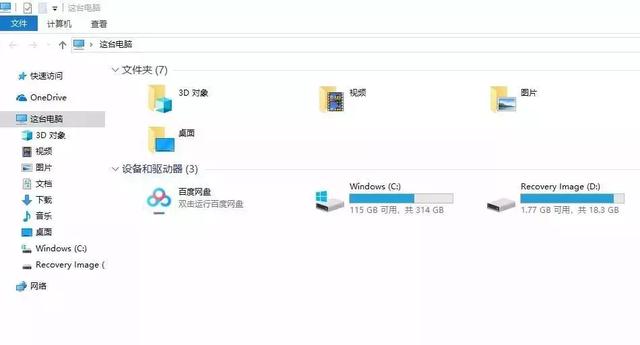
 First Masukkan cakera U dan dengar untuk melihat jika ada bunyi yang cepat. komputer lain untuk menguji dan menolak cakera U Cakera itu sendiri mungkin rosak.
First Masukkan cakera U dan dengar untuk melihat jika ada bunyi yang cepat. komputer lain untuk menguji dan menolak cakera U Cakera itu sendiri mungkin rosak.
Anda boleh memasukkan tetikus terlebih dahulu untuk menguji sama ada antara muka adalah normal.
Jika tetikus dan peranti USB lain tidak boleh digunakan, ini bermakna port USB pada komputer dilumpuhkan dalam BIOS Kita boleh memulihkan BIOS kepada lalai atau mengubah suai pilihan USB dalam BIOS untuk menjadikan antara muka USB berkesan Ambil ThinkPad E490 sebagai contoh.
Kaedah 1: Pulihkan lalai BIOS1. Mulakan semula komputer Apabila logo lenovo dipaparkan, tekan [F2] secara berterusan untuk memasuki Tetapan BIOS.
 2 Pilih [Ya] - tekan F10 untuk menyimpan tetapan dan mulakan semula.
2 Pilih [Ya] - tekan F10 untuk menyimpan tetapan dan mulakan semula.
Kaedah 2: Dayakan port USB dalam BIOS
2. Pilih [Port USB] - tetapkan kepada [Enabled] - tekan F10 untuk menyimpan tetapan dan mulakan semula.
Terdapat bunyi pantas semasa memasukkan pemacu denyar USB, dan ia juga boleh digunakan pada komputer lain Kaedah 1: Dayakan semula peranti
1 Tekan [Win+R] dan klik [Pengurus Peranti]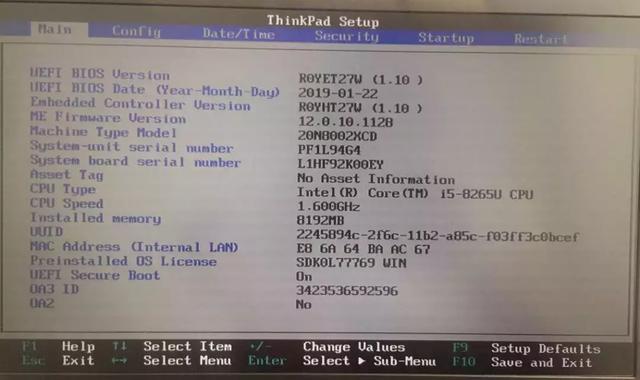
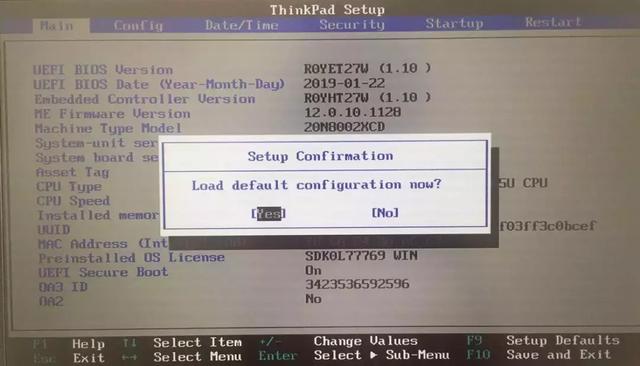
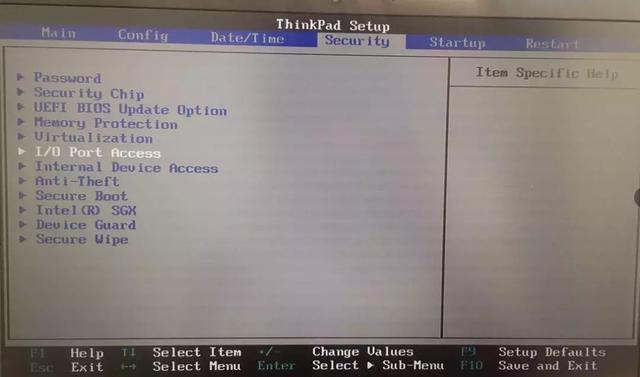 2 , pilih [Universal Serial Bus Controller]-[USB Mass Storage Device]-[Enable Device]Kaedah 2: Imbas semula cakera
2 , pilih [Universal Serial Bus Controller]-[USB Mass Storage Device]-[Enable Device]Kaedah 2: Imbas semula cakera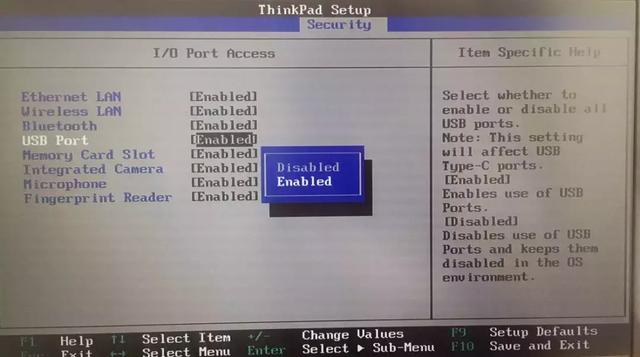 1 Tekan [Win+X]-[Disk Management]
1 Tekan [Win+X]-[Disk Management]
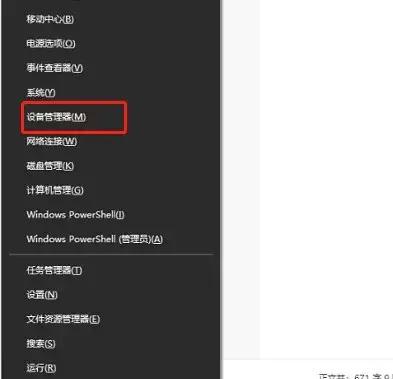
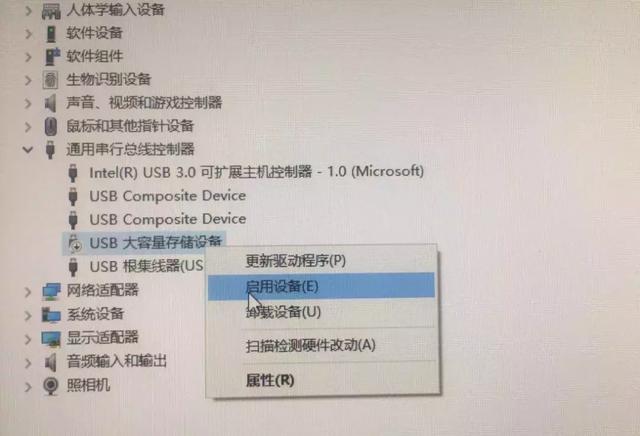 1 R]-[Pengurus Peranti] pada masa yang sama ]-[Pengawal Bas Bersiri Universal]
1 R]-[Pengurus Peranti] pada masa yang sama ]-[Pengawal Bas Bersiri Universal]
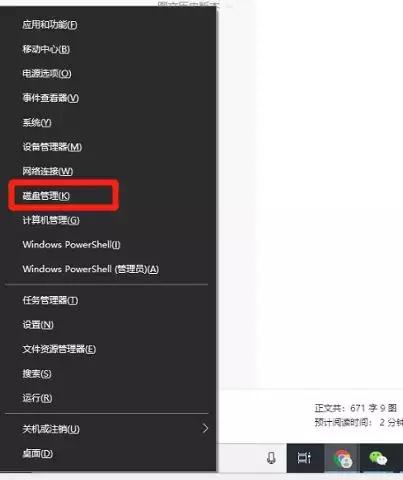
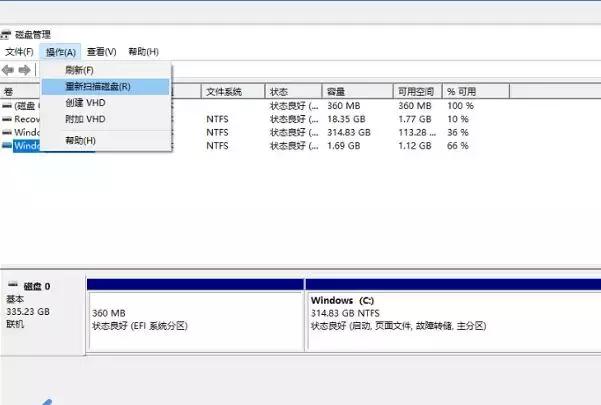
Atas ialah kandungan terperinci Komputer riba mengecam pemacu kilat USB tetapi tidak memaparkan pemacu kilat USB. Untuk maklumat lanjut, sila ikut artikel berkaitan lain di laman web China PHP!

